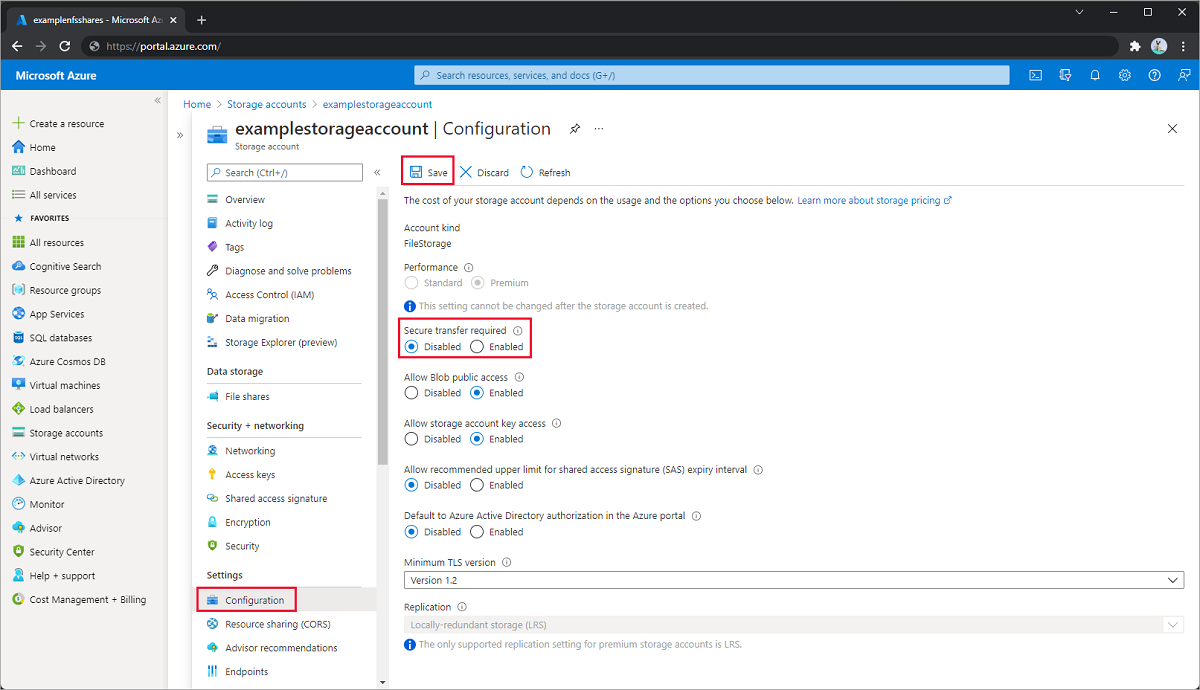NFS Azure-bestandsshares in Linux koppelen
Azure-bestandsshares kunnen worden gekoppeld in Linux-distributies met behulp van het SMB-protocol (Server Message Block) of het NFS-protocol (Network File System). Dit artikel is gericht op het koppelen met NFS. Zie Azure Files gebruiken met Linux voor meer informatie over het koppelen van SMB Azure-bestandsshares. Zie Azure-bestandsshareprotocollen voor meer informatie over elk van de beschikbare protocollen.
Van toepassing op
| Bestands sharetype | SMB | NFS |
|---|---|---|
| Standaardbestandsshares (GPv2), LRS/ZRS | ||
| Standaardbestandsshares (GPv2), GRS/GZRS | ||
| Premium bestandsshares (FileStorage), LRS/ZRS |
Ondersteuning
Op dit moment wordt alleen NFS versie 4.1 ondersteund. NFS 4.1-shares worden alleen ondersteund binnen het opslagaccounttype FileStorage (alleen premium-bestandsshares).
NFS Azure-bestandsshares ondersteunen de meeste functies van de protocolspecificatie 4.1. Sommige functies, zoals delegaties en callback van allerlei soorten, Kerberos-verificatie en versleuteling in transit, worden niet ondersteund.
Regionale beschikbaarheid
NFS Azure-bestandsshares worden ondersteund in dezelfde regio's die ondersteuning bieden voor Premium-bestandsopslag. Zie Azure-producten die beschikbaar zijn per regio.
Stap 1: Een NFS Azure-bestandsshare maken
Als u dit nog niet hebt gedaan, maakt u een NFS Azure-bestandsshare.
Stap 2: netwerkbeveiliging configureren
NFS-shares kunnen alleen worden geopend vanuit vertrouwde netwerken. Momenteel is de enige manier om de gegevens in uw opslagaccount te beveiligen met behulp van een virtueel netwerk en andere netwerkbeveiligingsinstellingen. Alle andere hulpprogramma's die worden gebruikt voor het beveiligen van gegevens, waaronder autorisatie van accountsleutels, Microsoft Entra-beveiliging en toegangsbeheerlijsten (ACL's), kunnen niet worden gebruikt om een NFSv4.1-aanvraag te autoriseren.
Belangrijk
Het NFSv4.1-protocol wordt uitgevoerd op poort 2049. Als u verbinding maakt vanuit een on-premises netwerk, moet u ervoor zorgen dat uw client uitgaande communicatie via poort 2049 toestaat. Als u toegang hebt verleend tot specifieke VNets, moet u ervoor zorgen dat alle netwerkbeveiligingsgroepen die zijn gekoppeld aan die VNets geen beveiligingsregels bevatten die binnenkomende communicatie via poort 2049 blokkeren.
Een privé-eindpunt of service-eindpunt maken
Als u NFS Azure-bestandsshares wilt gebruiken, moet u een privé-eindpunt maken (aanbevolen) of de toegang tot uw openbare eindpunt beperken.
Veilige overdracht uitschakelen
Azure Files biedt momenteel geen ondersteuning voor versleuteling-tijdens-overdracht met het NFS-protocol en is in plaats daarvan afhankelijk van beveiliging op netwerkniveau. Daarom moet u beveiligde overdracht uitschakelen voor uw opslagaccount.
Meld u aan bij Azure Portal en open het opslagaccount met de NFS-share die u hebt gemaakt.
Selecteer Configuratie.
Selecteer Uitgeschakeld voor beveiligde overdracht vereist.
Selecteer Opslaan.
Hybride toegang via VPN of ExpressRoute inschakelen (optioneel)
Als u hybride toegang tot een NFS Azure-bestandsshare wilt inschakelen, gebruikt u een van de volgende netwerkoplossingen:
- Een punt-naar-site-VPN (P2S) configureren.
- Een site-naar-site-VPN (S2S) configureren.
- Configureer ExpressRoute.
Stap 3: Een NFS Azure-bestandsshare koppelen
U kunt de share koppelen met behulp van Azure Portal. U kunt ook een record maken in het /etc/fstab-bestand om de share automatisch te koppelen telkens wanneer de Linux-server of VM wordt opgestart.
Een NFS-share koppelen met behulp van Azure Portal
U kunt de nconnect linuxkoppelingsoptie gebruiken om de prestaties voor NFS Azure-bestandsshares op schaal te verbeteren. Zie Prestaties van NFS Azure-bestandsshares verbeteren voor meer informatie.
Zodra de bestandsshare is gemaakt, selecteert u de share en selecteert u Verbinding maken in Linux.
Voer het koppelpad in dat u wilt gebruiken en kopieer het script.
Maak verbinding met uw client en gebruik het meegeleverde koppelingsscript. Alleen de vereiste koppelingsopties zijn opgenomen in het script, maar u kunt andere aanbevolen koppelingsopties toevoegen.
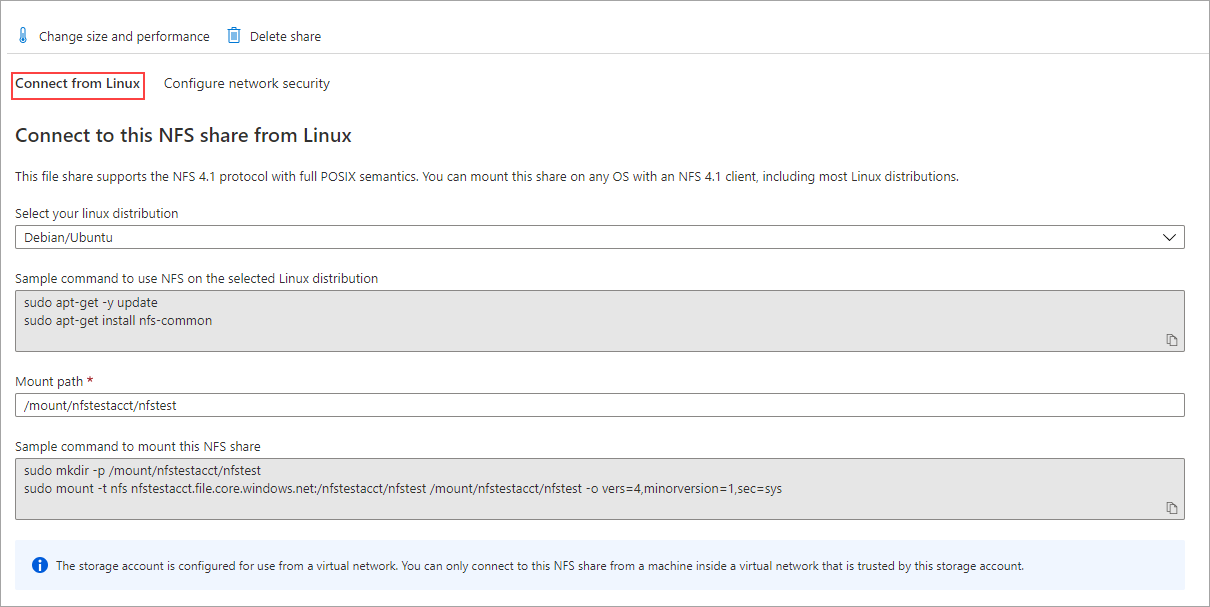
U hebt nu uw NFS-share gekoppeld.
Een NFS-share koppelen met /etc/fstab
Als u wilt dat de NFS-bestandsshare automatisch wordt gekoppeld telkens wanneer de Linux-server of VM wordt opgestart, maakt u een record in het /etc/fstab-bestand voor uw Azure-bestandsshare. Vervang YourStorageAccountName en FileShareName door uw gegevens.
<YourStorageAccountName>.file.core.windows.net:/<YourStorageAccountName>/<FileShareName> /media/<YourStorageAccountName>/<FileShareName> nfs vers=4,minorversion=1,_netdev,nofail,sec=sys 0 0
Voer de opdracht man fstab uit de Linux-opdrachtregel in voor meer informatie.
Koppelingsopties
De volgende koppelingsopties worden aanbevolen of vereist bij het koppelen van NFS Azure-bestandsshares.
| Koppelingsoptie | Aanbevolen waarde | Beschrijving |
|---|---|---|
vers |
4 | Vereist. Hiermee geeft u op welke versie van het NFS-protocol moet worden gebruikt. Azure Files ondersteunt alleen NFSv4.1. |
minorversion |
1 | Vereist. Hiermee geeft u de secundaire versie van het NFS-protocol. Sommige Linux-distributies herkennen geen secundaire versies van de vers parameter. Gebruik dus in plaats van vers=4.1vers=4,minorversion=1. |
sec |
sys | Vereist. Hiermee geeft u het type beveiliging op dat moet worden gebruikt bij het verifiëren van een NFS-verbinding. De instelling sec=sys maakt gebruik van de lokale UNIX UID's en GID's die gebruikmaken van AUTH_SYS om NFS-bewerkingen te verifiëren. |
rsize |
1048576 | Aanbevolen. Hiermee stelt u het maximum aantal bytes in dat moet worden overgedragen in één NFS-leesbewerking. Het opgeven van het maximumniveau van 1048576 bytes resulteert meestal in de beste prestaties. |
wsize |
1048576 | Aanbevolen. Hiermee stelt u het maximum aantal bytes in dat moet worden overgedragen in één NFS-schrijfbewerking. Het opgeven van het maximumniveau van 1048576 bytes resulteert meestal in de beste prestaties. |
noresvport |
n.v.t. | Aanbevolen voor kernels lager dan 5.18. Geeft aan dat de NFS-client een niet-bevoegde bronpoort moet gebruiken wanneer deze communiceert met een NFS-server voor het koppelpunt. Door de noresvport koppelingsoptie te gebruiken, zorgt u ervoor dat uw NFS-share ononderbroken beschikbaar is na een nieuwe verbinding. Als u deze optie gebruikt, wordt u sterk aangeraden hoge beschikbaarheid te bereiken. |
actimeo |
30-60 | Aanbevolen. actimeo Als u alle acregmin, acregmaxen acdirmindezelfde waarde opgeeft, wordt acdirmax ingesteld. Het gebruik van een waarde lager dan 30 seconden kan leiden tot prestatievermindering omdat kenmerkcaches voor bestanden en mappen te snel verlopen. U wordt aangeraden tussen 30 en 60 seconden in te stellen actimeo . |
Stap 4: Connectiviteit valideren
Als het koppelen mislukt, is het mogelijk dat uw privé-eindpunt niet juist is ingesteld of niet toegankelijk is. Zie Connectiviteit controleren voor meer informatie over het bevestigen van de connectiviteit.
Momentopnamen van NFS-bestandsshares
Klanten die NFS Azure-bestandsshares gebruiken, kunnen momentopnamen van bestandsshares maken. Met deze mogelijkheid kunnen gebruikers volledige bestandssystemen terugdraaien of bestanden herstellen die per ongeluk zijn verwijderd of beschadigd. Zie Momentopnamen van share gebruiken met Azure Files.
Volgende stap
- Zie Problemen met NFS Azure-bestandsshares oplossen als u problemen ondervindt.